如何在Excel表格中冻结行或列或单元格
来源:网络收集 点击: 时间:2025-01-03【导读】:
在Excel表格中冻结行或列或者单元格是Excel的一个非常基本功能,在我们的工作和学习中经常用得到,学会它则可以节约很多时间,方便快捷。工具/原料more电脑一台。Excel软件。方法/步骤1/11分步阅读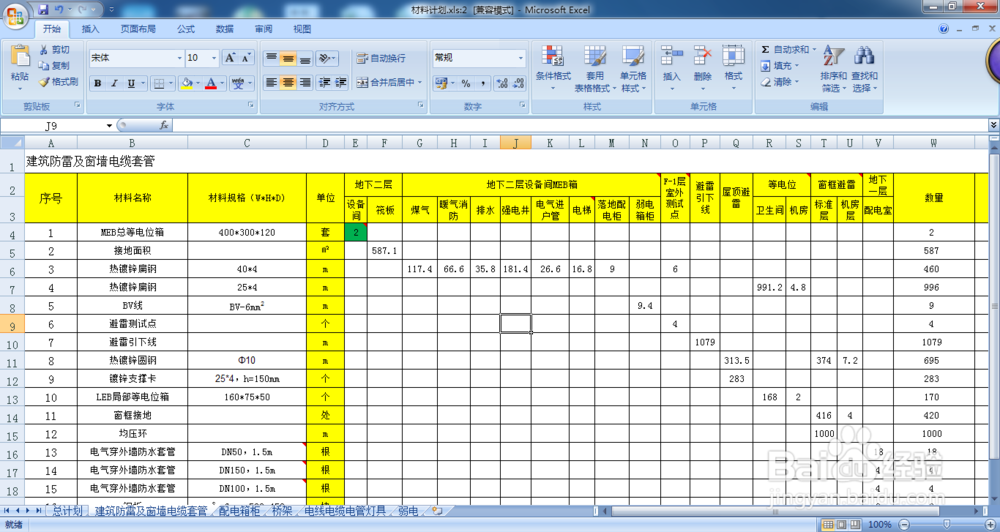 2/11
2/11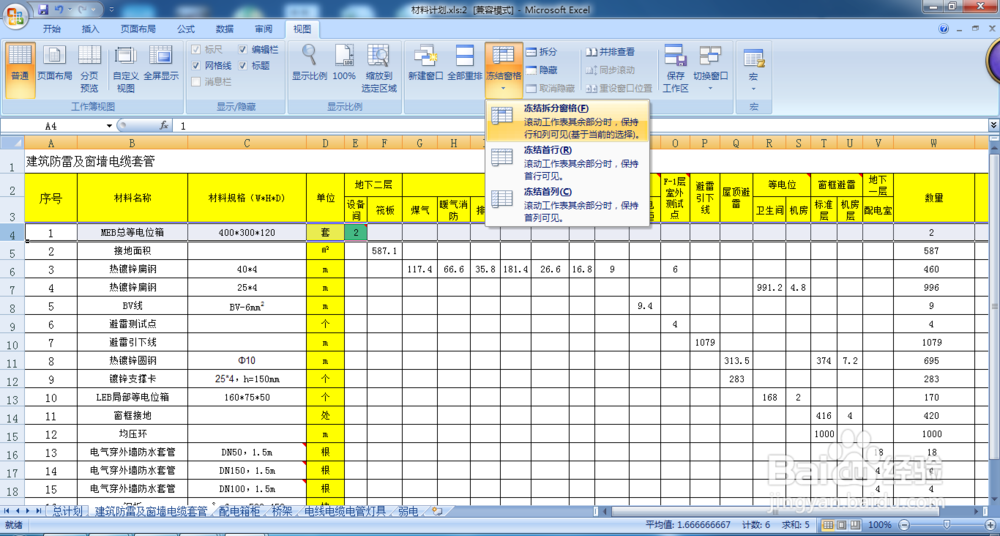 3/11
3/11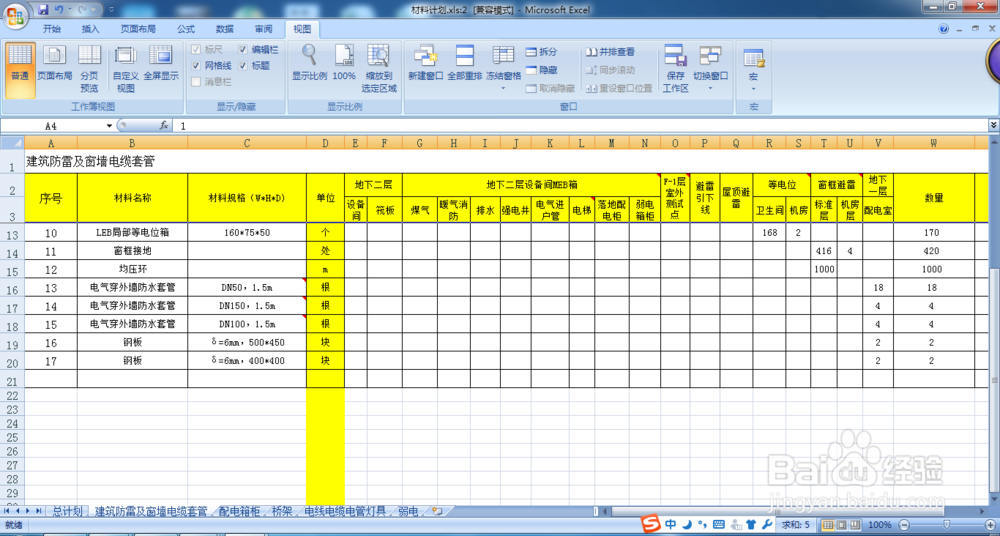 4/11
4/11 5/11
5/11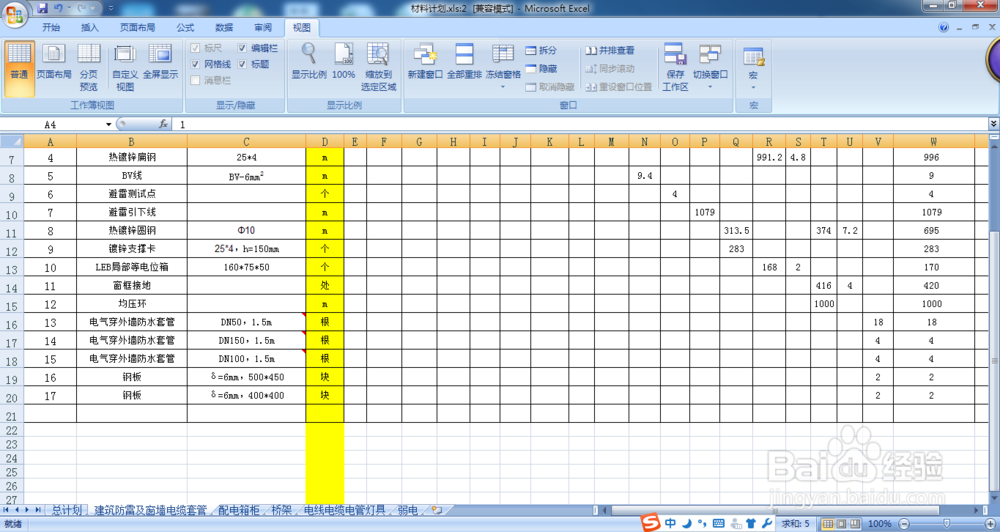 6/11
6/11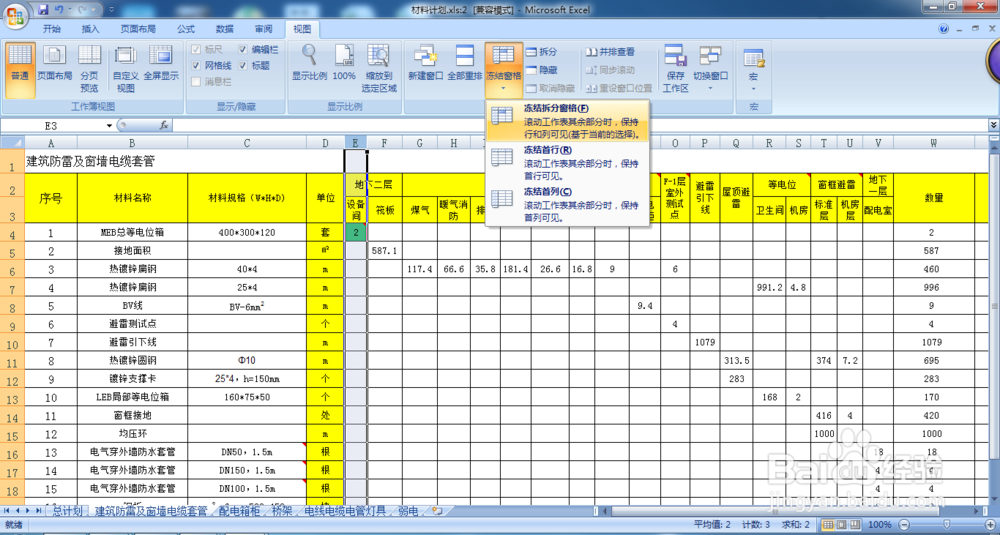 7/11
7/11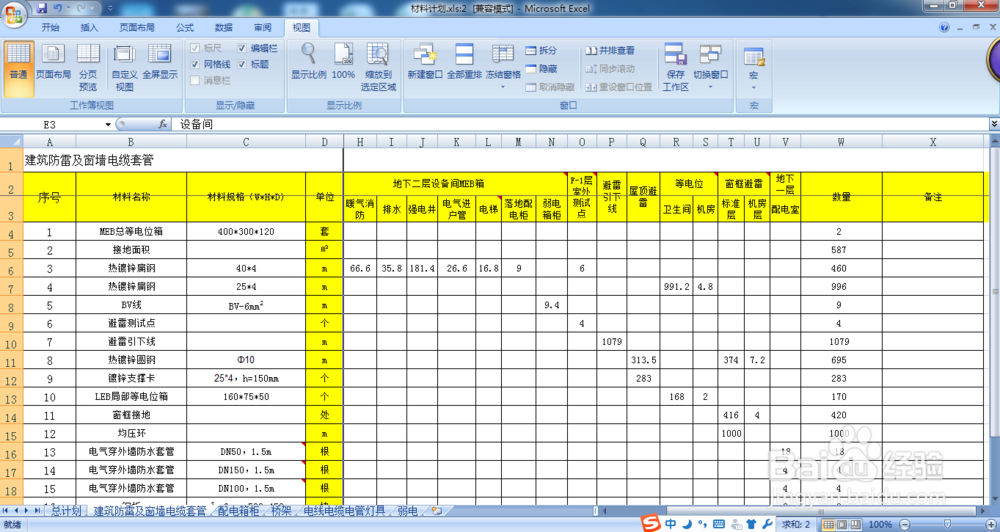 8/11
8/11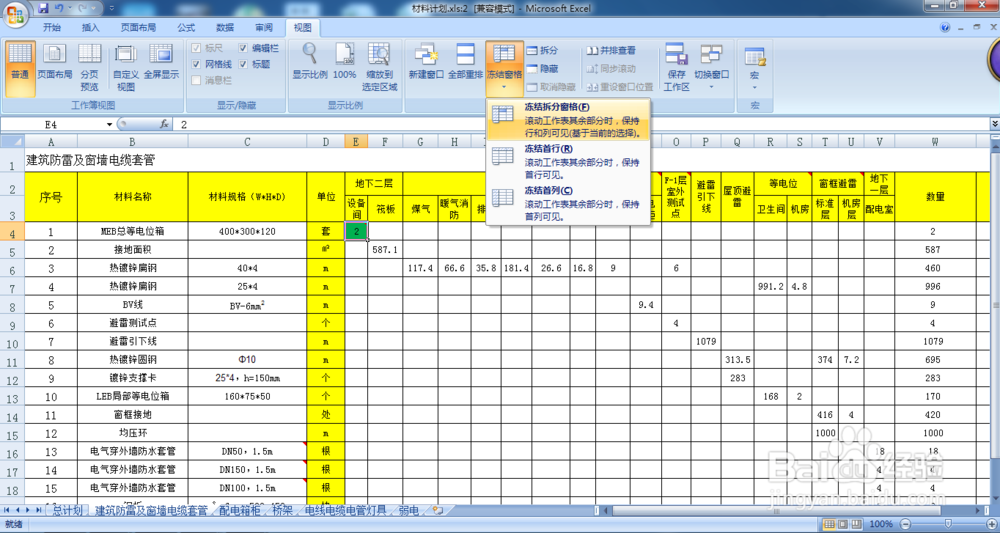 10/11
10/11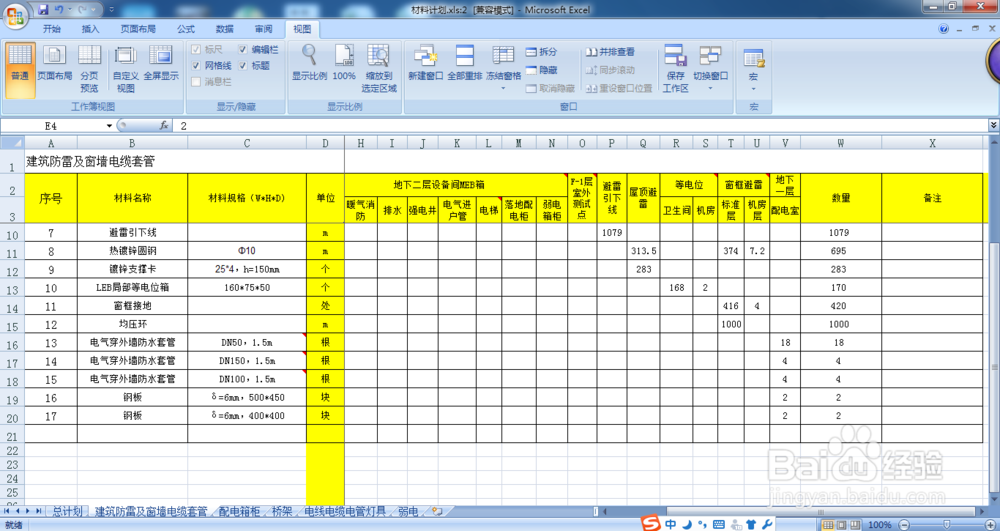 11/11
11/11
打开需要用到的Excel表格。
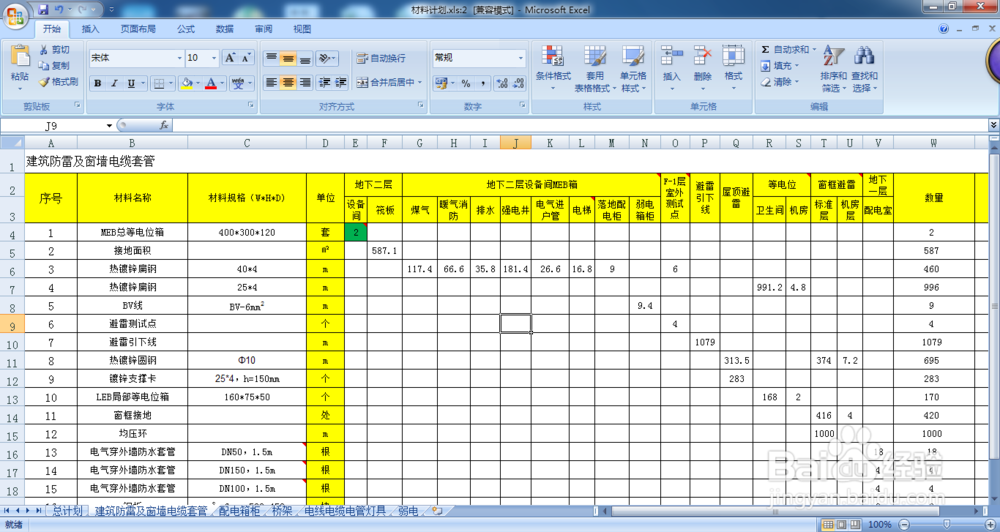 2/11
2/11在菜单栏中选择视图。然后选中我们需要冻结行的下一行,在表格中操作视图-冻结窗格-冻结拆分窗格。
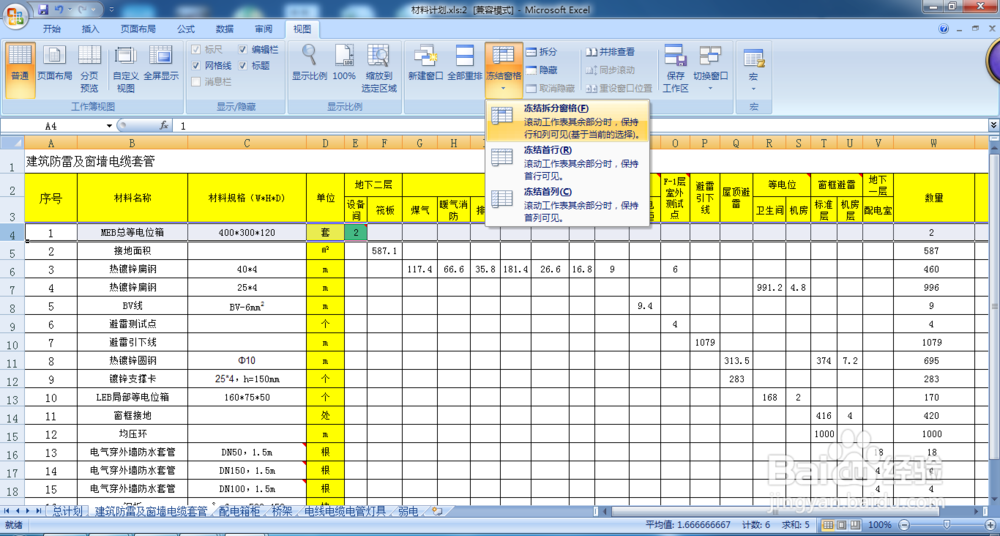 3/11
3/11之后上下拉动表格则实现冻结行。
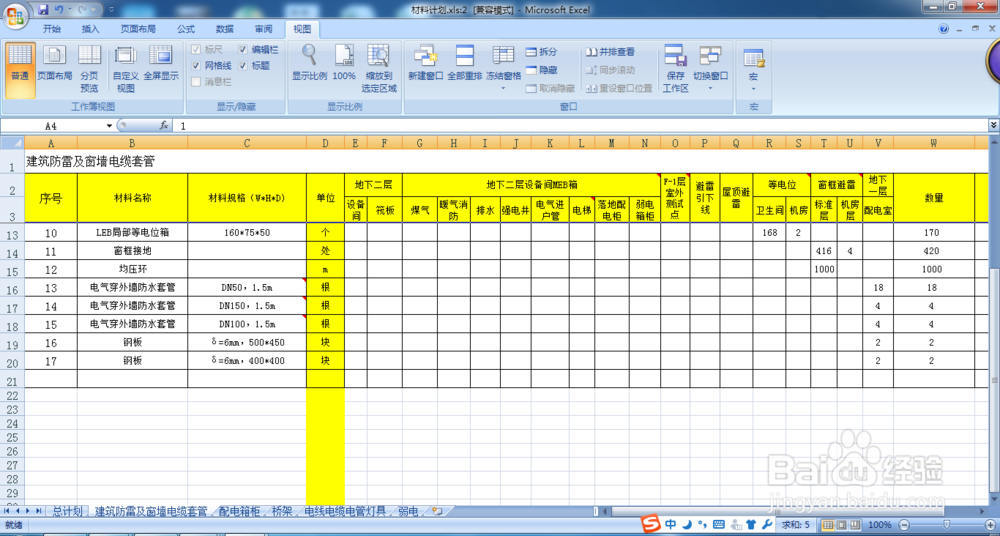 4/11
4/11选中刚才冻结时的那一行,在表格中操作视图-冻结窗格-取消冻结窗格。
 5/11
5/11冻结取消,恢复原样。上下拉动表格则整体移动。
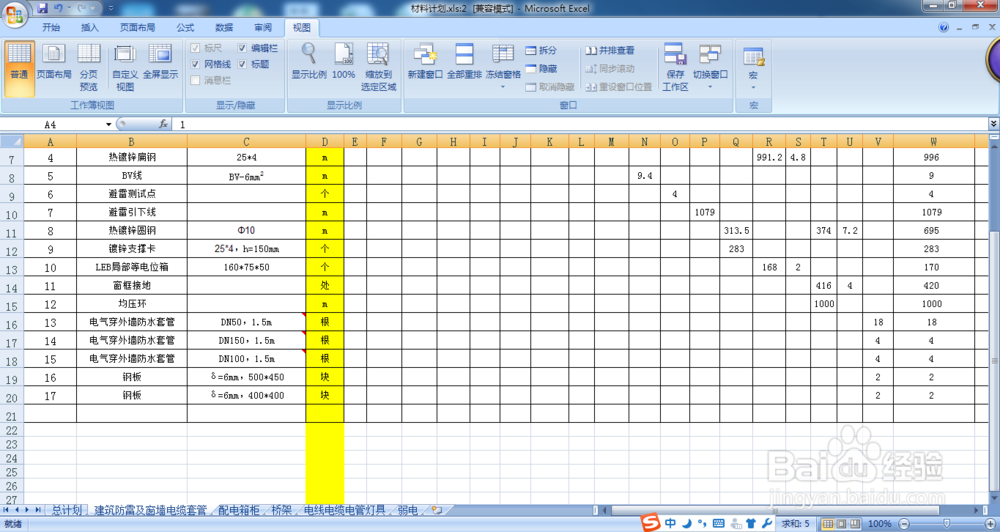 6/11
6/11同理选中我们需要冻结列的下一列,在表格中操作视图-冻结窗格-冻结拆分窗格。
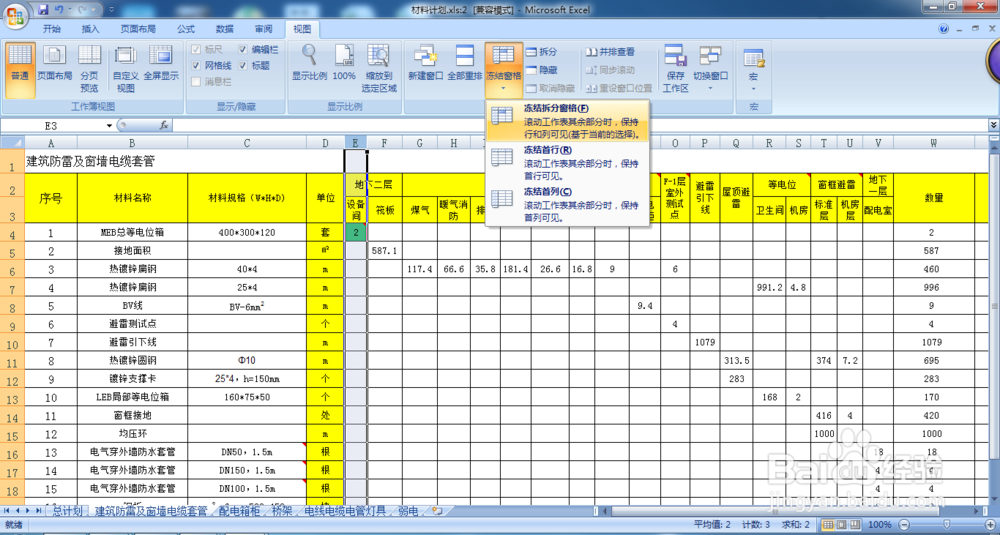 7/11
7/11之后左右移动表格则实现冻结列。
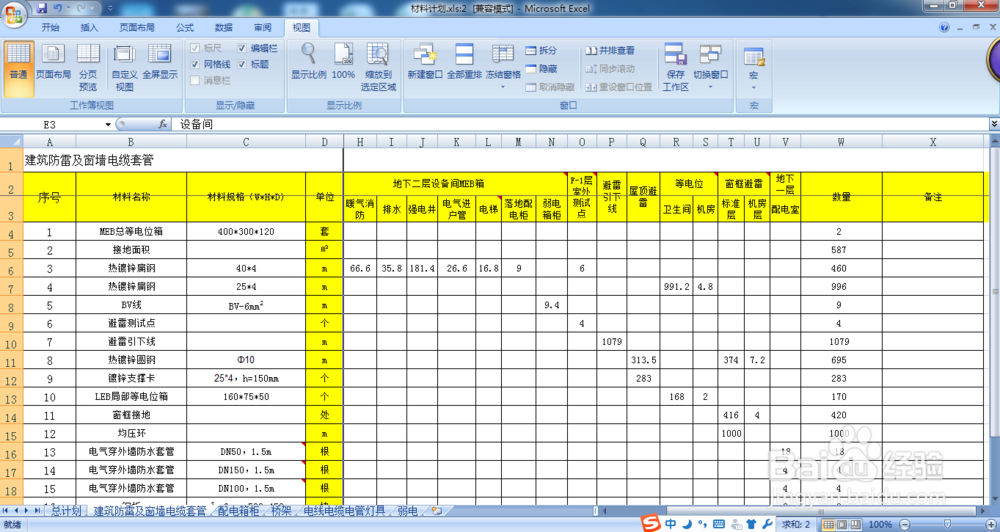 8/11
8/11取消冻结列操作同取消冻结行,只是选中行换成列。
9/11冻结单元格,即同时冻结行和列。选中冻结行的下一行和冻结列的下一列交叉处的单元格,即图中绿色的单元格。
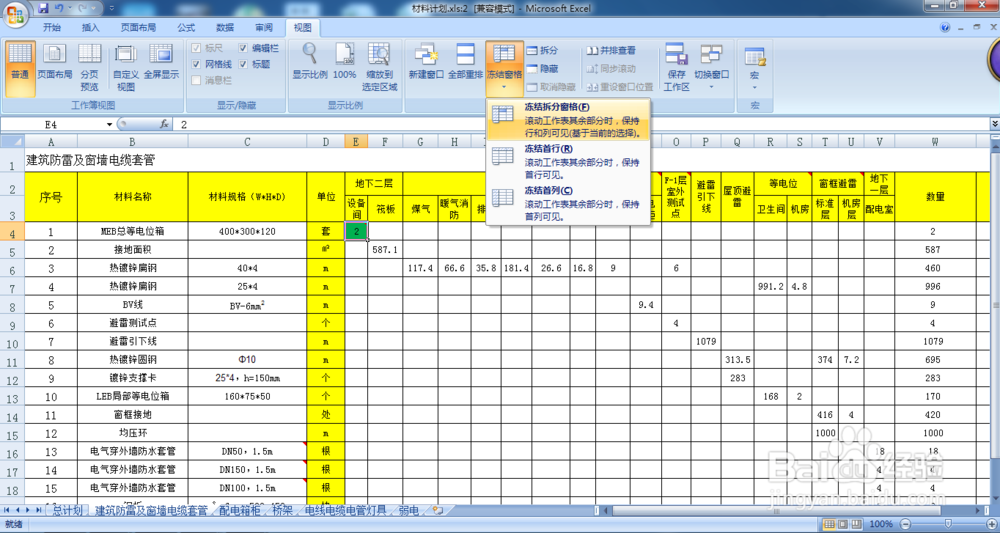 10/11
10/11实现冻结单元格操作。上下移动表格则冻结行不变,左右移动表格则冻结列不变。
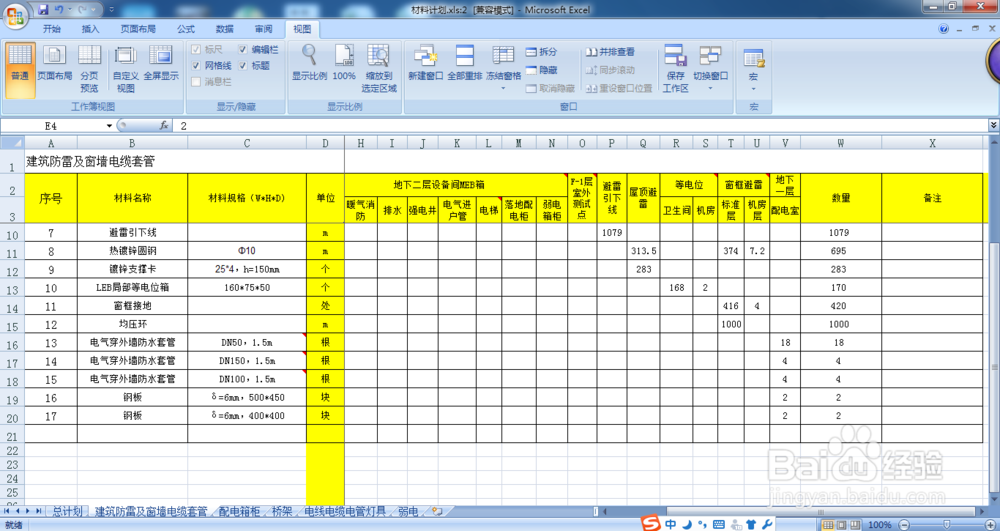 11/11
11/11取消冻结单元格,即选中刚才冻结的单元格,在表格中操作视图-冻结窗格-取消冻结窗格。即可恢复原样。
注意事项本方法适用于office2007版Excel表格操作。
版权声明:
1、本文系转载,版权归原作者所有,旨在传递信息,不代表看本站的观点和立场。
2、本站仅提供信息发布平台,不承担相关法律责任。
3、若侵犯您的版权或隐私,请联系本站管理员删除。
4、文章链接:http://www.1haoku.cn/art_1230803.html
 订阅
订阅